iPhone: Безбедност и приватност
Научете како да поставите лозинка (passcode), да измените лозинка и да поставите Face ID или код за пристап.
Пред да почнете
Во презентациите на овој курс се користи iPhone без физичко Копче Дома (Home button). Ако вашиот телефон е различен, некои од чекорите може малку да се разликуваат, но сепак ќе можете да ги следите.
Пред да почнете, бидете сигурни дека iPhone е вклучен, целосно полн и дека го покажува Копчето Дома (Home button). Исто така, вашиот софтвер треба да биде ажуриран.
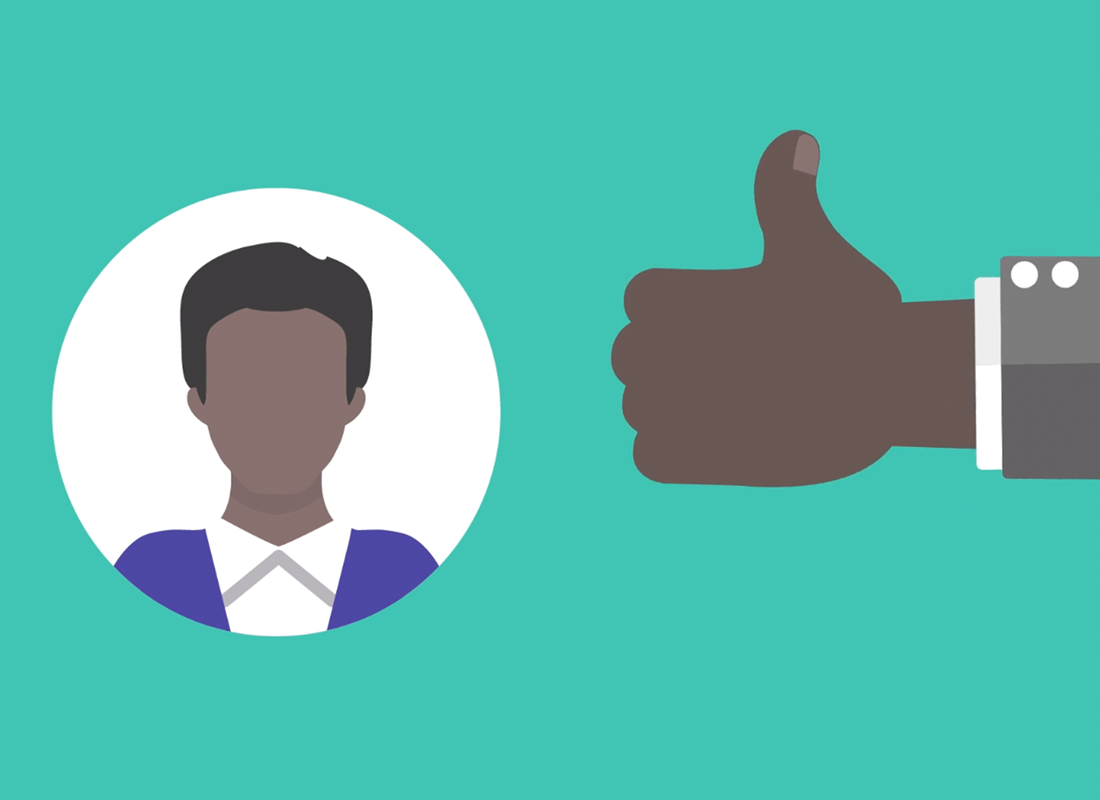
Како да поставите лозинка
Лозинката (passcode) го прави безбеден вашиот iPhone. Само луѓето кои ја знаат лозинката можат да го отклучат вашиот телефон. Силната лозинка треба да биде лесна за да можете да ја помнете, но останатите да не можат да ја погодат; треба да користите случајни броеви (random numbers), но да избегнувате шаблони со броеви.
За да додадете лозинка:
- од Почетниот екран (Home screen) отворете ја апликацијата Поставки (Settings app)
- допрете на Face ID и лозинка (Face ID & Passcode). На некои iPhones тоа може да биде наречено Touch ID и лозинка (Touch ID & Passcode)
- допрете на Вклучи лозинка (Turn Passcode On), а потоа на Опции на лозинка (Passcode Options) за да го изберете типот на лозинка што сакате да го користите.
- внесете ја лозинката со допирање. Ако iPhone ви каже дека лозинката е слаба, допрете на Измени лозинка (Change Passcode) и обидете се повторно
- внесете ја повторно лозинката за да ја верификувате.
Ако некогаш сте загрижени дека некој можеби ја знае вашата лозинка, можете лесно да ја смените. Во апликацијата Поставки (Settings), во Face ID и лозинка (Face ID & Passcode) допрете на измени лозинка (Change Passcode) и следете ги чекорите за поставување на нова лозинка.
Како да ја тестирате вашата лозинка
За да ја користите лозинката (passcode) за отклучување на телефонот:
- на Екранот за заклучување (Lock screen) поминете со прстот за да го отклучите телефонот, а потоа користете ја нумеричката тастатура за да ја внесете лозинката (passcode)
- Ако внесете грешна лозинка (passcode), таа ќе се затресе
- Откако ќе ја внесете точната лозинка, ќе се појави Почетниот екран (Home screen).
Ако вашиот телефон е отклучен и сакате да го заклучите, притиснете го копчето за напојување за да се затемни екранот. Можете да го притиснете повторно копчето за напојување или да го дигнете и навалите телефонот за да го разбудите и за да се прикаже Екранот за заклучување (Lock screen).
Како да поставите Face ID
Face ID може да биде побрз и попрактичен начин да го отклучувате телефонот, но сепак ќе ви треба лозинка за да ги штитите вашите информации. Запомнете, секогаш можете да го отклучувате вашиот телефонот со лозинката (passcode), дури и ако сте поставиле Face ID.
Исто така, можете да го користите вашето Face ID за да:
- одобрувате плаќања во iTunes и App Store
- ја отклучувате апликацијата Паричник (Wallet app) и Apple Pay за да купувате производи во продавница
- да внесувате автоматски лозинки кога се најавувате во апликации и веб-страници.
За да поставите Face ID:
- допрете ја апликацијата Поставки (Settings app), потоа допрете на Face ID и лозинка (Face ID & Passcode), внесете ја лозинката и допрете на Постави Face ID (Set Up Face ID)
- следете ги упатствата, па поставете го лицето во рамката на камерата и движете ја главата за да покажете разни агли од лицето
- движете ја главата кружно неколкупати за да може камерата да го скенира вашето лице од разни агли
- скенирајте го лицето вторпат за да го завршите поставувањето.
Како да го тестирате вашето Face ID
За да тестирате дали вашето Face ID е поставено правилно:
- од Екранот за заклучување (Lock screen) можете да го употребите Face ID гледајќи го вашиот телефон
- кога Face ID ќе ве препознае, знакот на катанец ќе се отклучи и можете да поминете со прстот од долниот дел на екранот за да се прикаже Почетниот екран (Home screen).
- ако телефонот не може да го регистрира вашето лице, можете да ја внесете лозинката (passcode) за да го отклучите телефонот.